网上买来的组装电脑需要装系统吗(组装电脑装系统教程)
时间:2024-01-05阅读量:作者:大白菜
当你购买组装电脑后,系统是不存在的,因此你需要安装操作系统。你可以根据你的需求选择所需的操作系统,例如win10。不过重装系统的方法有很多,本文介绍安全可靠的U盘重装系统方法,需要大家自行准备win10系统文件
当你购买组装电脑后,系统是不存在的,因此你需要安装操作系统。你可以根据你的需求选择所需的操作系统,例如win10。不过重装系统的方法有很多,本文介绍安全可靠的U盘重装系统方法,需要大家自行准备win10系统文件,并且备份电脑重要数据。下面是详细的重装win10教程。

一、重装系统工具
1、必备工具:大白菜U盘启动盘制作工具(点击红字下载)
2、系统版本:win10企业版LTSC
二、重装系统准备工作
1、备份重要文件:在重装系统前备份重要文件,您可以将这些数据复制到外部硬盘、云存储或其他安全位置。
2、U盘:准备一个容量大于8GB的U盘。
3、操作系统镜像文件:下载Windows 10的操作系统镜像文件。
三、重装系统详细步骤
1、在电脑上打开大白菜U盘启动盘制作工具,然后插入U盘,按照提示进行操作,将U盘制作成启动盘。
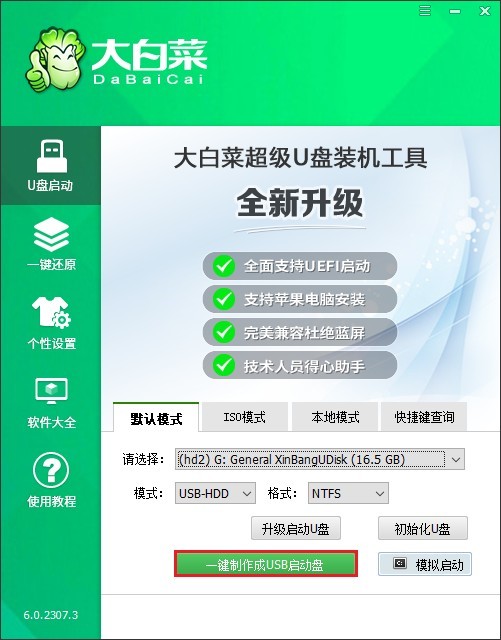
2、此操作需要格式化U盘,点击“确定”。
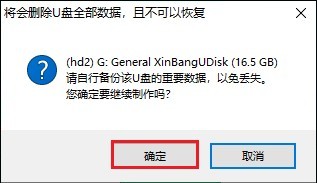
3、工具将开始制作U盘启动盘,这个过程可能需要一段时间,请耐心等待直到完成。
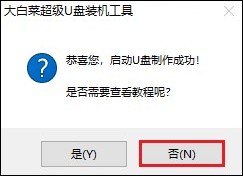
4、打开MSDN网站,按照以下步骤选择所需的操作系统版本,复制其ed2k链接下载。
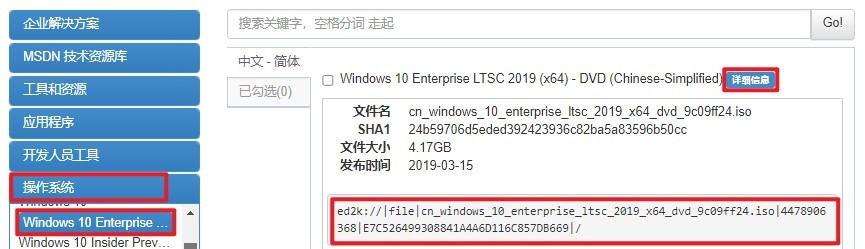
5、注意,请将系统文件保存到除C盘以外的分区,或者将其拷贝到U盘的根目录下。
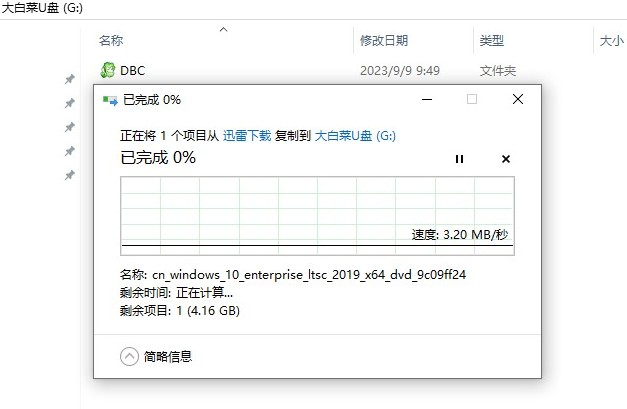
6、将大白菜U盘插入电脑,重新开机并在出现开机画面时连续不断地按U盘启动快捷键,进入启动菜单设置页面。
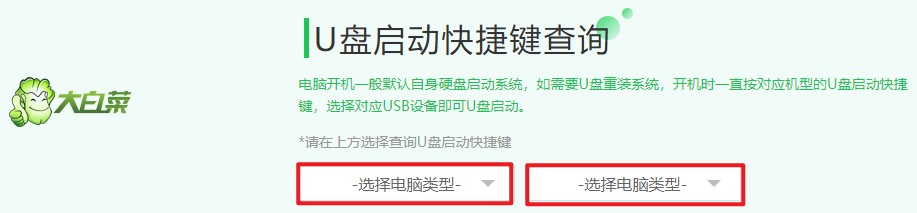
7、参考以下操作,在启动菜单设置页面中,选择启动方式为U盘,一般是显示U盘名称或者USB字样的选项。
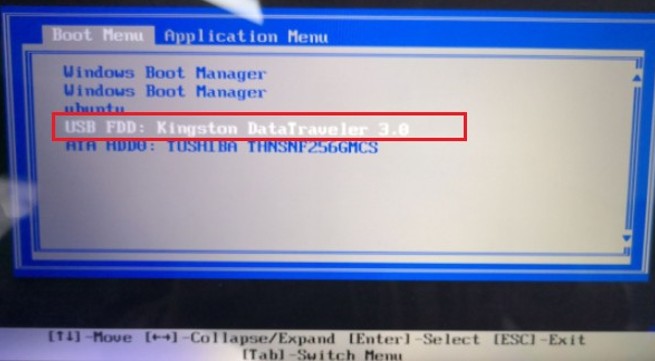
8、电脑将从U盘启动,进入大白菜winpe系统。
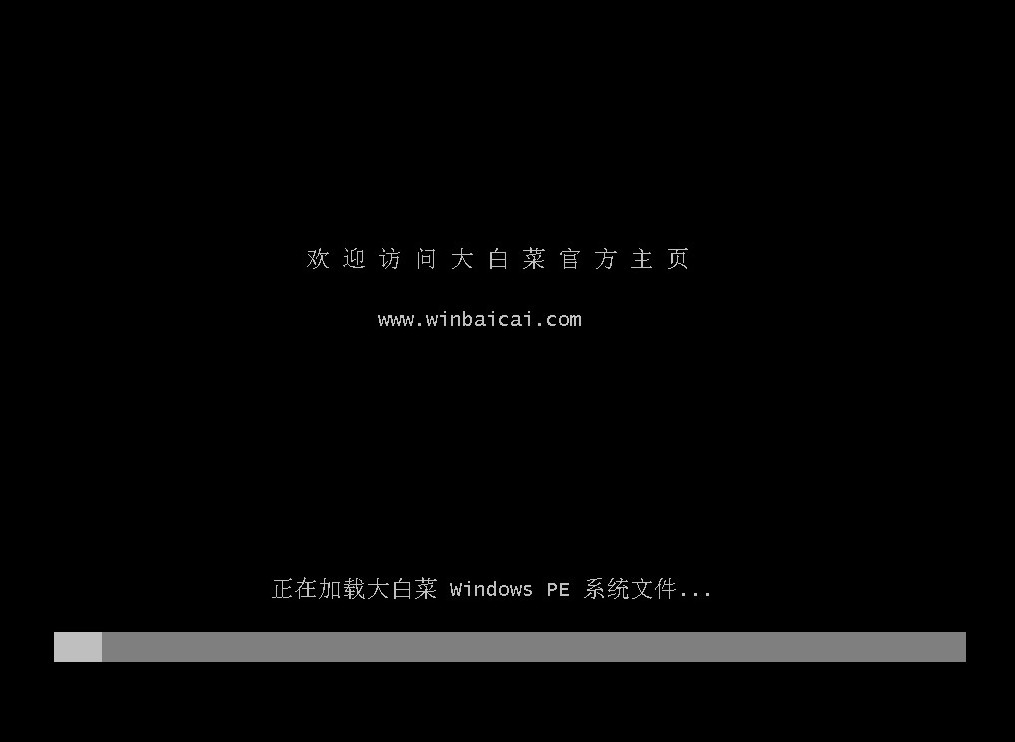
9、等待PE桌面加载完成后,运行大白菜装机工具,选择刚刚保存的Windows10镜像文件,安装位置一般为C盘,点击“执行”。
注意:重装系统通常涉及硬盘格式化,包括系统盘(通常是C盘)的数据会被清空,请务必提前备份重要数据。
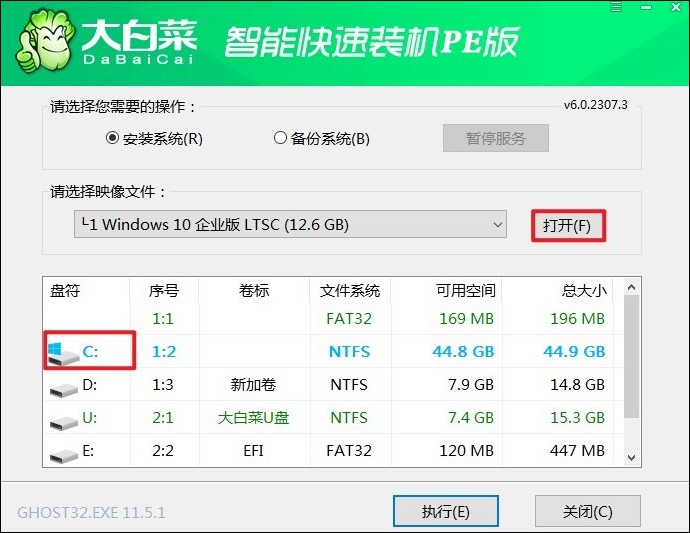
10、确认并执行还原操作。
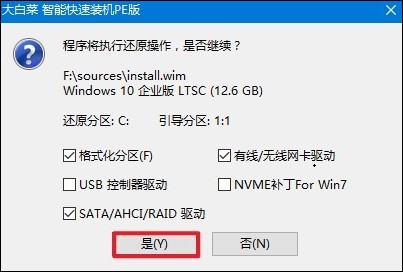
11、勾选“完成后重启”选项,在重启时记得拔出U盘,以免可能再次进入winpe主菜单页面。
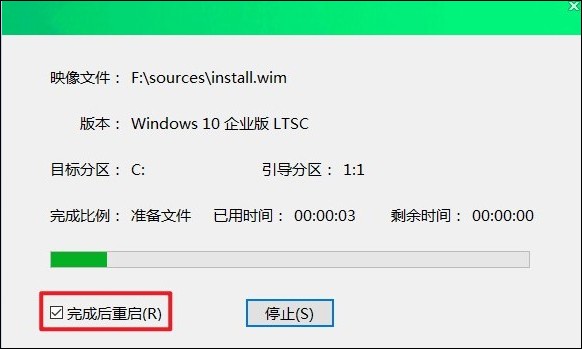
12、最后,在重启时,选择Windows 10系统进入,等待系统加载完成即可。
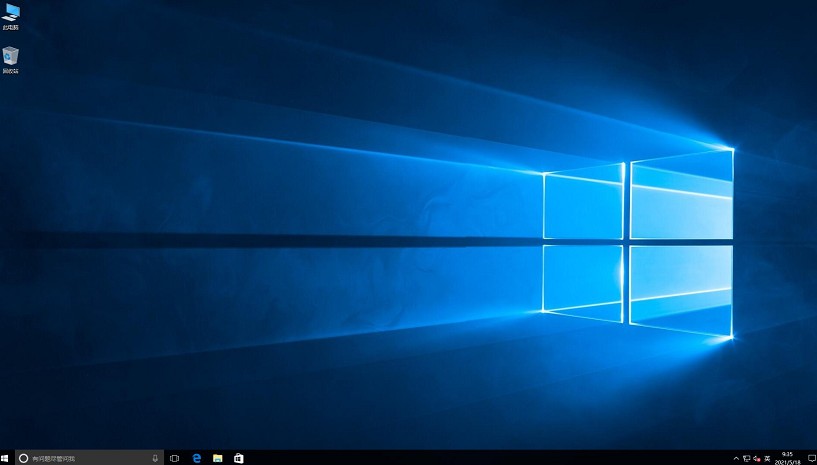
四、重装系统常见问题
a、GHOST安装WIN10后无法进入怎么办
以下是一些可能的解决方案:
1、检查BIOS设置:关机后进入BIOS界面,查看是否开启了Legacy启动模式(也被称为CSM模式)。对于一些主板,可能需要开启这个模式才能从Ghost Win10启动。
2、针对GPT磁盘:如果您的硬盘是GPT格式的,您需要确保系统是以UEFI启动模式来启动的。同时,确保磁盘上有一个FAT32格式的分区。
3、使用修复工具:一种可能的方式是利用安装U盘启动(UEFI启动)并选择“修复计算机”,然后进入“疑难解答”和“高级选项”,再到“命令提示符”。在那里,您可以使用bcdedit命令来查看和修改启动项。
4、引导修复:准备一个U盘PE,连接到电脑后重启并按启动热键选择U盘启动。进入PE系统后,打开windows启动引导修复图标进行自动或手动修复。如果识别不出引导盘,则需要选择【高级】-【自选引导分区盘符】,输入系统所在磁盘盘符,如C盘则按下C,然后按照提示开始修复。
5、更新驱动程序:有时候,新的硬件或驱动程序与操作系统不兼容也可能导致无法启动。在这种情况下,您可以尝试更新主板和其他关键硬件的驱动程序。
6、重装系统:如果以上所有方法都不奏效,最彻底的解决方法可能是重新安装Windows 10。但请注意,这通常会导致所有数据丢失,因此建议先进行数据备份。
b、win10无法开机,且自动修复失败应该怎么办
您可以采取以下措施来尝试解决问题:
1、重启电脑:首先,尝试正常重启电脑。如果问题只是偶尔的程序或系统运行错误,这可能是一个临时问题。
2、进入安全模式:在自动修复的页面,点击“高级选项”,然后选择“疑难解答” > “高级选项” > “启动设置”。在这里,您可以选择“启动安全模式”。如果能够成功进入安全模式,您可以尝试禁用部分驱动程序或进行其他故障排除步骤。
3、禁用驱动器签名加载:在“启动设置”中,还有一个选项是“禁用驱动器签名加载”。尝试选择这个选项,看看是否可以成功启动并进入系统。
4、检查硬件问题:如果上述方法都无法解决问题,可能是硬件出现了故障。建议您检查硬盘、内存条等关键部件是否正常。
5、重装系统:作为最后的手段,您可以考虑重新安装Windows 10。但在此之前,请确保备份所有重要数据,因为重新安装操作系统通常会导致所有数据丢失。
以上是,组装电脑装系统教程。按照教程进行操作,你就可以成功安装系统了。请注意,新机子新主板不要想着安装win7系统,基本不支持,除非主板官方支持win7系统的驱动程序,否则会出现安装失败、鼠标键盘无法使用等等现象。